偙偙偱偼丄PSP偺僗僋儕乕儞僔儑僢僩偺嶣傝曽偵偮偄偰愢柧偟傑偡丅
摿偵堦斒偺曽偵偼昁梫側偄偲巚偄傑偡偑丄寢峔僉儗僀側傫偱帋偟偰傒偰偔偩偝偄丅
傑偨丄崱夞徯夘偡傞僜僼僩偼儕儌僐儞偲偟偰傕摦嶌偡傞傛偆偱偡丅(摦嶌枹妋擣)
巊梡偡傞傕偺 - 僷僜僐儞丂PSP杮懱丂儊儌儕乕僗僥傿僢僋(埲壓MS乯丂Mini-B僞僀僾抂巕懳墳USB働乕僽儖
丂丂丂丂丂丂丂丂丂丂 IR Shell
偟偰偍偔偙偲(忦審)丂 - 僼僅儖僟峔抸丂ver1.50or1.00偱偁傞偙偲乮ver1.00偱偼摦嶌枹妋擣)
--------------------------------------------------------------------------------------------
嘆僐僐 偐傜IR Shell傪僟僂儞儘乕僪丒夝搥偟傑偡丅
嘇ver1.50偺曽偼拞偵偁傞亂IRSHELL亃亂IRSHELL%亃傪MS偺(PSP-GAME)偵擖傟傑偡丅
丂ver1.00偺曽偼 僐僐 偺曽朄偱曄姺偟偰偐傜MS偺(PSP-GAME)偵擖傟偰偔偩偝偄丅
嘊僎乕儉-儊儌儕乕僗僥傿僢僋偐傜IR Shell傪婲摦偟傑偡丅MS偵擖傟偰偁傞帺嶌僜僼僩偑壓偺傛偆偵昞帵偝傟傑偡丅
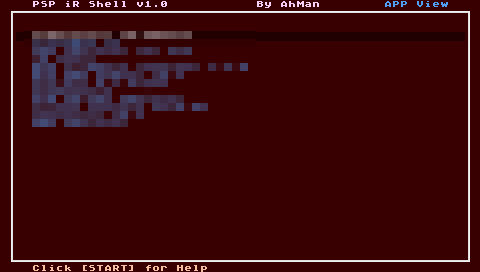
仸丂愢柧偺夋憸偺攚宨偼崟怓偱偡偑丄杮棃偼愒怓偱偡丅
丂 丂IR Shell偱IR Shell偺夋柺傪僉儍僾僠儍偡傞帪偺傒丄偙偆側偭偰偟傑偆傛偆偱偡丅
嘋僉儍僾僠儍偡傞慜偵丄憖嶌愢柧傪偟傑偡丅START儃僞儞傪墴偡偲儊僯儏乕偑昞帵偝傟傑偡丅
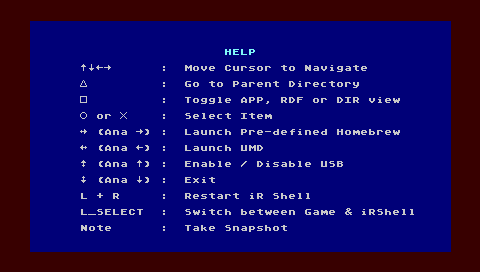
| 昞帵 |
夝愢 |
| 仾伀仼仺丂(廫帤僉乕) |
僇乕僜儖偺堏摦 |
| 仮丂(仮儃僞儞) |
忋偺奒憌傊堏摦 |
| 仩丂(仩儃僞儞) |
儕儌僐儞堦棗/夋憸價儏乕傾乕/傾僾儕堦棗 偺愗傝懼偊 |
| 仜or亊丂(仜儃僞儞偐亊儃僞儞) |
慖戰拞偺傕偺傪婲摦 |
| 仺 乲Ana 仺乴 (傾僫儘僌僷僢僪仺) |
- |
| 仼 乲Ana 仼乴 (傾僫儘僌僷僢僪仼) |
UMD傪婲摦偡傞 |
| 仾 乲Ana 仾乴 (傾僫儘僌僷僢僪仾) |
USB愙懕忬懺偵偡傞 |
| 伀 乲Ana 伀乴 (傾僫儘僌僷僢僪伀) |
IR Shell傪廔椆偡傞 |
| L + R丂(L偲R摨帪墴偟) |
IR Shell傪嵞婲摦偡傞 |
| L _ Select |
- |
| Note丂(侓儃僞儞) |
僗僋儕乕儞僔儑僢僩傪嶣傞 |
嘍帺嶌傾僾儕堦棗偐傜傾僾儕傪婲摦偟偨傝UMD傪婲摦偟偨傝偟偰僉儍僾僠儍傪嶣偭偰傒偰偔偩偝偄丅
嘐嶣傜傟偨夋憸偼MS偺(PSP-SNAPSHOT)偵BMP宍幃偱曐懚偝傟傑偡丅
丂偪側傒偵丄偙偺儁乕僕偱徯夘偟偰偄傞帺嶌傾僾儕偺夋憸偼偙偺僜僼僩偱嶣傜傟偰偄傑偡丅

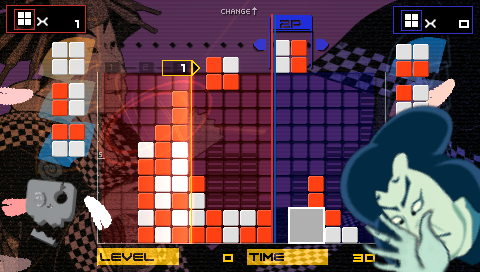
--------------------------------------------------------------------------------------------
埲忋偑丄IRShell偺婡擻愢柧偱偟偨丅
傑偨丄巹傕慡偰偺婡擻傪攃埇偟偒傟偰偄側偄晹暘偑偁傞偺偱丄悘帪峏怴偟偰偄偒偨偄偲巚偄傑偡丅
傢偐傜側偄偙偲偑偁傟偽丄婥寉偵 幙栤宖帵斅 偵彂偒崬傒偍婅偄偟傑偡丅
偦偺懠丄掶惓摍偁傟偽 娗棟恖埗宖帵斅 偵偍婅偄偟傑偡丅
|
|